Cara Membetulkan Pemberitahuan GroupMe Tidak Berfungsi

Anda mungkin terlepas sesuatu yang penting jika anda tidak menerima pemberitahuan GroupMe. Maklumlah, anda ingin memastikan bahawa anda menerima pemberitahuan
Mungkin youtube.com sudah tidak asing lagi bagi anda, kan, ia telah menjadi begitu popular dan terkenal kerana kelajuan memuatkan video yang sangat pantas, sangat sedikit gagap ketika menonton video melainkan rangkaian dalam talian. Rumah anda terlalu kotor. Kelebihan ini membantu youtube menjadi laman web dengan pelawat video terbanyak di dunia sehingga masa kini dan tiada tapak video boleh mengatasinya. Ini pun senang sangat nak faham kan! Produk Google sentiasa hebat, bukan?
Selain itu, Youtube adalah tanah yang menguntungkan untuk orang MMO (Buat wang dalam talian), ramai orang benar-benar menjadi kaya dari Youtube. Jika anda boleh membuat video anda sendiri, anda boleh memuat naiknya ke Youtube dan mengiklankan untuk mendapatkan wang. Untuk masalah ini, anda boleh rujuk google, artikel ini saya tidak menyebut masalah itu, tetapi saya hanya fokus pada tips youtube untuk membuatkan anda lebih selesa apabila menonton video di Youtube sahaja.

Walaupun anda menggunakan Youtube untuk menonton video setiap hari, tidak pasti sama ada anda perasan beberapa ciri tersembunyi yang hebat di Youtube, bukan? Itulah sebabnya dalam artikel hari ini WebTech360 akan berkongsi dengan anda petua youtube yang terbaik dan berguna di Youtube.
1. Alih keluar kapsyen, iklan
Ini adalah bentuk yang sangat menjengkelkan untuk pengguna, terdapat video yang memberi kapsyen pada keseluruhan skrin, meliputi keseluruhan kandungan.
Jika anda tidak berpengalaman, anda perlu mengklik pada setiap anotasi untuk mematikannya, ini memerlukan banyak masa dan kadangkala secara tidak sengaja mengkliknya secara tidak sengaja dan membuka tab baharu yang menghalang anda. Tetapi jika anda sudah mempunyai pengalaman, dengan hanya beberapa langkah mudah, anda boleh mengalih keluar iklan dan anotasi yang menjengkelkan ini.
Ia sangat mudah, anda hanya perlu klik pada imej gear (Tetapan) dan di bahagian kapsyen, klik untuk mematikan fungsi anotasi.
Petua: Selain itu, di sini anda boleh melakukan lebih daripada itu, iaitu mematikan fungsi autoplay video, melaraskan kelajuan nyanyian, memilih resolusi untuk Video ..
Atau anda boleh menetapkan lalai untuk tidak melihat kapsyen jahat pada Video lagi dengan melawati alamat ini: https://www.youtube.com/account_playback
Dalam bahagian Chú thích và tương tác , sila nyahtanda baris " Tunjukkan kapsyen, iklan saluran dan kad interaktif pada video " dan klik Simpan.
2 . Muat turun video dari Youtube ke komputer anda
Cara terbaik yang anda tidak perlu menggunakan sebarang perisian tetapi masih boleh memuat turun video youtube ke komputer anda dan boleh memilih format dan resolusi output yang sesuai.
+ Langkah 1: Mula-mula anda lawati youtube.com kemudian cari dan akses lagu atau filem yang anda ingin muat turun. Sebagai contoh, saya mempunyai Video seperti ini:
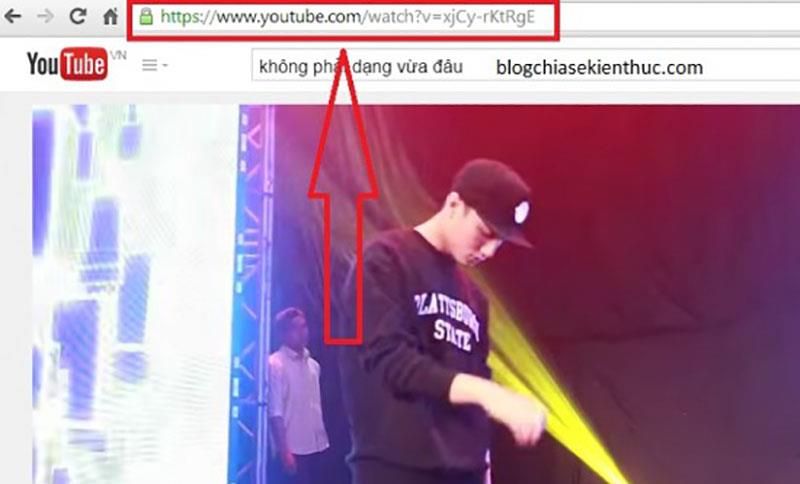
+ Langkah 2: Kini anda boleh memadamkannya www. dan bukannya ss diri anda sendiri. Kemudian tekan Enter

Anda kemudiannya akan dialihkan ke halaman lain. Di sini anda akan mempunyai 2 pilihan:
DOWNLOAD VIDEO untuk menggunakan alat bantuan ke-3. Ini juga sangat bagus!Download without installation untuk memuat turun video tanpa perisian.+ Langkah 3: Dalam artikel ini kami akan memilih Muat Turun nombor 2 tanpa pemasangan
+ Langkah 4: Di sini anda boleh memilih format Video yang anda ingin muat turun, contohnya anda ingin memuat turun video sebagai MP4, 3GP atau FLV..
3. Tetapkan masa mula video
Jika anda menyukai bahagian dalam video tertentu, contohnya anda suka menonton video dari minit ke-3 dan seterusnya dan ingin berkongsi masa mula bermain minit ke-3 dengan rakan anda, anda boleh menggunakan helah berikut. Kami akan mempunyai 3 cara untuk melakukan ini:
+ Kaedah 1 : Yang paling mudah ialah klik kanan pada video dan pilih baris " Salin URL Video dalam masa semasa "
+ Kaedah 2 : Tambahkan #t=3m pada url (pautan asal). (3m iaitu bermain dari minit ke-3, anda boleh menukar dengan bilangan saat atau minit yang anda mahu mula bermain)
Sebagai contoh, pautan Youtube yang saya ingin tonton mempunyai borang:
https://www.youtube.com/watch?v=_25Kj9HAEAg
Pautan selepas diganti akan kelihatan seperti ini:
https://www.youtube.com/watch?v=_25Kj9HAEAg#t=3m
+ Kaedah 3:
4 . Tonton video yang disekat
Dalam proses mencari dan menonton video di internet, anda mesti mengalami kes di mana anda tidak boleh menonton video tertentu dan muncul mesej seperti ini: " Pemuat naik tidak menyediakan video ini di negara anda. Maaf tentang itu .”
Ralat ini adalah kerana pemuat naik video telah mengehadkan negara untuk menonton video, iaitu, mereka telah menyekat alamat IP beberapa negara, termasuk saya sendiri.
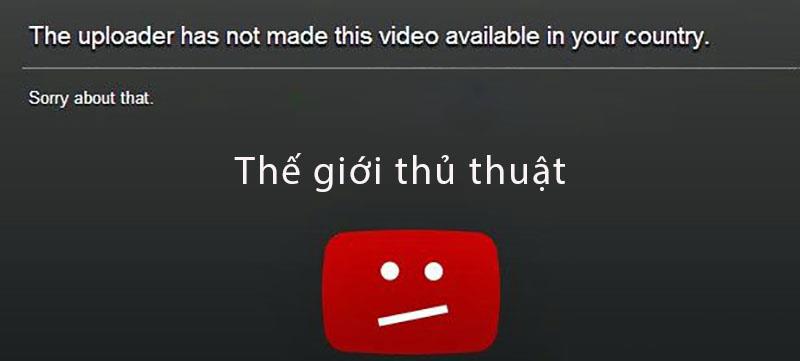
Untuk menyelesaikan masalah ini, anda boleh melakukan perkara berikut:
URL video youtube biasanya kelihatan seperti ini:
youtube.com/watch?v=abcxyz
Sekarang tukar kepada yang berikut:
youtube.com/v/abcxyz
OK, sekarang tekan Enter untuk menguji sama ada anda boleh menonton video:D, secara umum, menyekat video ini jarang ditemui.
5. Tonton Video Disyorkan hanya dalam saluran berdaftar
Satu lagi ciri yang sangat menarik ialah anda boleh mengikuti video di saluran Youtube yang telah anda langgan sebelum ini.
Untuk melakukan ini, anda hanya perlu melawat alamat berikut:
https://www.youtube.com/feed/subscriptions
6. Animasi daripada Video Youtube
Satu lagi helah hebat ialah anda boleh membuat animasi pantas (*.gif) daripada video YouTube. Anda boleh menambah kapsyen pada animasi dengan cepat dan mudah. Lihat cara melakukannya di bawah.
Buka video yang anda ingin animasikan. Sebagai contoh, anda mempunyai URL video seperti ini:
https://www.youtube.com/watch?v=U4Z2yRGWgGY
Kini anda boleh menggantikannya dengan ini: Cuma tambah gif dahulu dari Youtube.
https://www.gifyoutube.com/watch?v=U4Z2yRGWgGY
Kemudian tekan Enter, halaman untuk mengedit dan mencipta imej gif akan muncul. Sekarang pilih masa mula dan tamat untuk mencipta animasi.
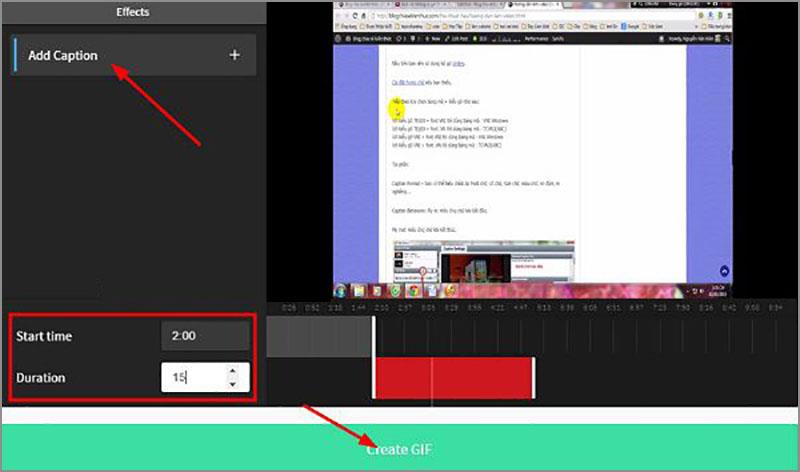
Petua: Anda boleh mengklik untuk Add Caption menambah teks pada animasi. Selepas anda membuat pilihan anda, klik Create GIF untuk memulakan proses animasi.
Nota: Selepas membuat, jika anda ingin memuat turun imej ke komputer anda, buka pautan di gif file dalamnya dan klik kanan untuk memuat turunnya.
Anda mungkin terlepas sesuatu yang penting jika anda tidak menerima pemberitahuan GroupMe. Maklumlah, anda ingin memastikan bahawa anda menerima pemberitahuan
Ketahui cara untuk melihat siapa yang tidak menyukai video YouTube anda dengan penyelesaian yang bagus ini supaya lebih memahami khalayak anda.
Sama ada anda memuat naik muzik anda atau memilih senarai main yang sesuai untuk bersenam, karya seni muka depan senarai main anda ialah perkara pertama SoundCloud yang lain
Apabila pad tetikus digunakan setiap hari, ia boleh menjadi kotor dengan mudah. Pad tetikus anda akhirnya akan mengalami masalah pengesanan disebabkan oleh habuk dan habuk yang tidak kelihatan itu
Jika anda pernah mendapati diri anda berada di penghujung serbuan Minecraft, mencari penceroboh terakhir untuk dihapuskan, anda tidak bersendirian. Ramai pemain pernah mengalaminya
JavaScript ialah salah satu dinamo paling berkuasa di sebalik web interaktif. Bahasa pengaturcaraan ini membolehkan halaman web bertindak balas terhadap tindakan anda dalam masa nyata.
TV Hisense dinilai sebagai salah satu TV ROKU terbaik di pasaran. Tetapi, kadangkala anda mungkin menemui pemberitahuan kod ralat 014.50 pada TV anda apabila mencuba
Anda duduk di hadapan komputer anda untuk mula bermain permainan Minecraft yang bagus dan santai, dan kemudian bang, anda terkena ralat JNI yang ditakuti. JNI
Adakah anda sedang mencari cara untuk menonton semula Gelendong Instagram yang anda sukai suatu ketika dahulu? Jika ya, anda berada di tempat yang betul. IG Reels membolehkan anda membuat video
https://www.youtube.com/watch?v=K-lkOeKd4xY Anda mungkin sudah tahu bahawa anda mendapat pemberitahuan secara automatik jika anda ditandakan dalam Cerita Instagram. Awak boleh
Apabila anda melayari internet dengan Google Chrome, ia menyimpan cebisan data kecil yang dipanggil kuki untuk meningkatkan pengalaman dalam talian anda. Walaupun berguna, pembentukan
Autocorrect ialah bantuan menulis yang sangat baik untuk dimiliki, terutamanya jika anda tidak tahu apakah ejaan yang betul. Walau bagaimanapun, ciri itu boleh menjadi dengan cepat
Baris kosong dalam Excel boleh menjadi sangat menjengkelkan, menjadikan helaian kelihatan ceroboh dan menghalang navigasi data. Pengguna boleh memadamkan setiap baris secara kekal
Mencipta video yang menarik adalah penting untuk meningkatkan kehadiran media sosial anda, mempromosikan jenama anda, menyebarkan kesedaran tentang kejadian semasa, dll. Kepada
Jika anda ingin menyelaraskan pengalaman HubSpot anda, anda perlu mengurus dan membahagikan kenalan, syarikat, tawaran atau objek tersuai anda dalam lebih
Pengguna Instagram boleh menyesuaikan Cerita mereka dalam pelbagai cara. Satu cara yang sempurna ialah menambahkan muzik latar belakang pada Cerita Instagram untuk menjadikannya lebih menarik
Ingin mencari lagu dengan bersenandung atau menyanyikan lagunya melalui iPhone atau Android anda? Ikuti panduan ini untuk mengetahui caranya.
Adakah anda mempunyai anak Sim yang gatal untuk beberapa pengembaraan luar di luar dinding rumah mereka? Apabila Sim kesayangan anda menyertai Pengakap, mereka boleh melakukannya
Minecraft, permainan kotak pasir yang digemari yang telah menawan hati pemain di seluruh dunia, menawarkan dunia kreativiti dan penerokaan yang tiada sempadan. Salah satu daripada
Peranti Loceng Pintu Berdering secara beransur-ansur menjadi semakin popular. Ia merupakan tambahan yang hebat kepada mana-mana isi rumah, kerana ia meningkatkan keselamatan secara drastik,


















